Task3.创建主体钣金件模型
主体钣金件模型及设计树如图16.2.35所示。
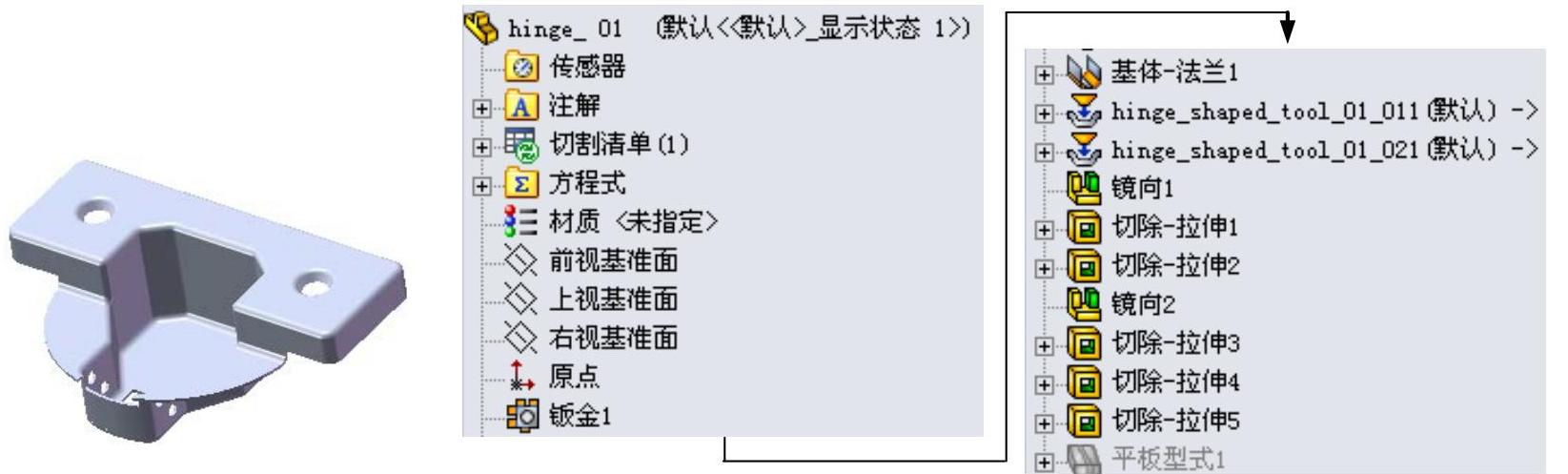
图16.2.35 主体钣金件模型及设计树
Step1.新建模型文件。选择下拉菜单
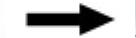
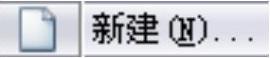 命令,在系统弹出的“新建SolidWorks文件”对话框中选择“零件”模块,单击
命令,在系统弹出的“新建SolidWorks文件”对话框中选择“零件”模块,单击 按钮,进入建模环境。
按钮,进入建模环境。
Step2.创建图16.2.36所示的钣金基础特征——基体-法兰1。
(1)选择命令。选择下拉菜单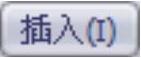
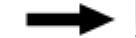
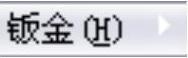
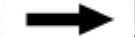
 命令(或单击“钣金”工具栏上的“基体法兰/薄片”按钮
命令(或单击“钣金”工具栏上的“基体法兰/薄片”按钮 )。
)。
(2)定义特征的横断面草图。
①定义草图基准面。选取前视基准面作为草图基准面。
②定义横断面草图。在草图环境中绘制图16.2.37所示的横断面草图。
③选择下拉菜单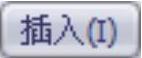
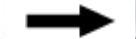
 命令,退出草图环境,此时系统弹出“基体法兰”对话框。
命令,退出草图环境,此时系统弹出“基体法兰”对话框。
(3)定义钣金参数属性。
①定义钣金参数。在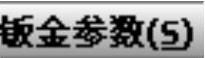 区域的
区域的 文本框中输入厚度值0.5。取消选中
文本框中输入厚度值0.5。取消选中 复选框。
复选框。
②定义钣金折弯系数。在 区域的下拉列表中选择
区域的下拉列表中选择 ,把文本框
,把文本框 因子系数改为0.4。
因子系数改为0.4。
③定义钣金自动切释放槽类型。在 区域的下拉列表中选择
区域的下拉列表中选择 ,选中
,选中 复选框,在
复选框,在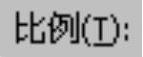 文本框中输入比例系数0.5。
文本框中输入比例系数0.5。
(4)单击 按钮,完成基体-法兰1的创建。
按钮,完成基体-法兰1的创建。
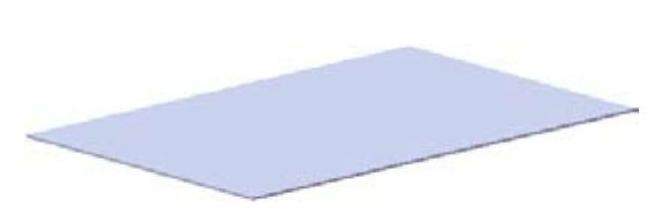
图16.2.36 基体-法兰1
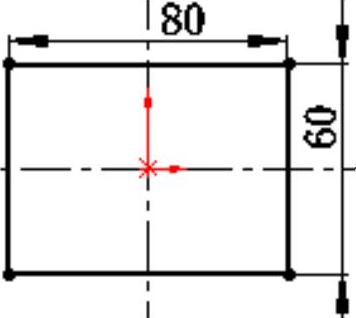
图16.2.37 横断面草图
Step3.创建图16.2.38所示的成形特征1。
(1)单击任务窗格中的“设计库”按钮 ,打开“设计库”对话框。
,打开“设计库”对话框。
(2)单击“设计库”对话框中的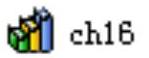 节点,在设计库下部的列表框中选择“hinge_shaped_tool_01_01”文件,并拖动到图16.2.38所示的平面,在弹出的“成形工具特征”对话框中单击
节点,在设计库下部的列表框中选择“hinge_shaped_tool_01_01”文件,并拖动到图16.2.38所示的平面,在弹出的“成形工具特征”对话框中单击 按钮。
按钮。
(3)单击设计树中 节点前的“加号”,右击
节点前的“加号”,右击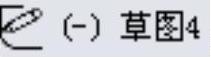 特征,在弹出的快捷菜单中单击“编辑草图”按钮
特征,在弹出的快捷菜单中单击“编辑草图”按钮 ,进入草图环境。
,进入草图环境。
(4)编辑草图,如图16.2.39所示。退出草图环境,完成成形特征1的创建。
说明:通过键盘中的Tab键可以更改成形特征的方向。
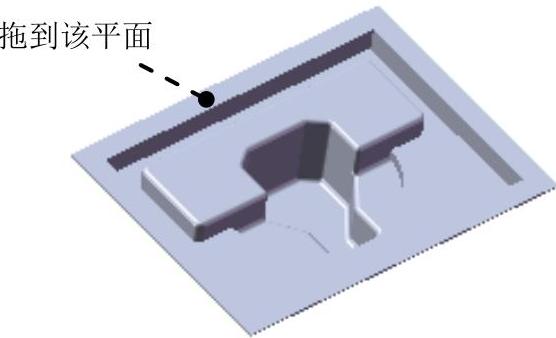
图16.2.38 成形特征1
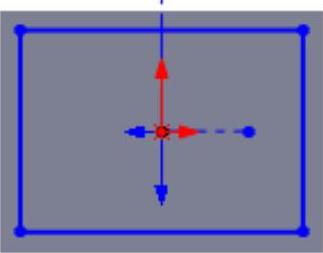
图16.2.39 编辑草图
Step4.创建图16.2.40所示的成形特征2。
(1)单击任务窗格中的“设计库”按钮 ,打开“设计库”对话框。
,打开“设计库”对话框。
(2)单击“设计库”对话框中的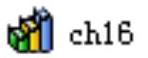 节点,在设计库下部的列表框中选择“hinge_shaped_tool_01_02”文件,并拖动到图16.2.41所示的平面,在弹出的“放置成形特征”对话框中单击
节点,在设计库下部的列表框中选择“hinge_shaped_tool_01_02”文件,并拖动到图16.2.41所示的平面,在弹出的“放置成形特征”对话框中单击 按钮。
按钮。
(3)单击设计树中 节点前的“加号”,右击
节点前的“加号”,右击 特征,在弹出的快捷菜单中单击“编辑草图”按钮
特征,在弹出的快捷菜单中单击“编辑草图”按钮 ,进入草图环境。
,进入草图环境。
(4)编辑草图,如图16.2.41所示。退出草图环境,完成成形特征2的创建。
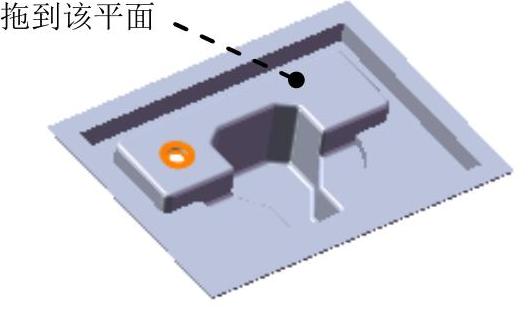
图16.2.40 成形特征2
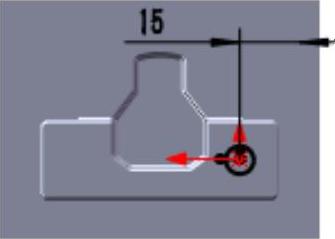
图16.2.41 编辑草图
Step5.创建图16.2.42所示的镜像1。
(1)选择命令。选择下拉菜单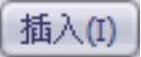
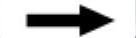

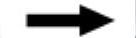
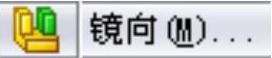 命令。
命令。
(2)定义镜像基准面。选取右视基准面作为镜像基准面。
(3)定义镜像对象。选择成形特征2作为镜像1的对象。
(4)单击对话框中的 按钮,完成镜像1的创建。
按钮,完成镜像1的创建。
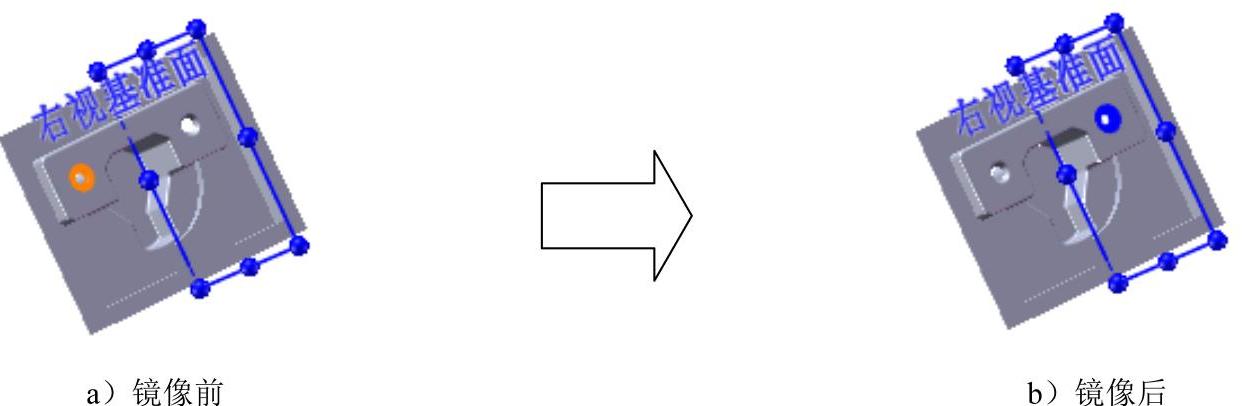
图16.2.42 镜像1
Step6.创建图16.2.43所示的切除─拉伸1。
(1)选择命令。选择下拉菜单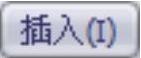

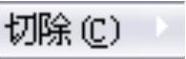

 命令。
命令。
(2)定义特征的横断面草图。
①定义草图基准面。选取图16.2.44所示的表面作为草图基准面。
②定义横断面草图。在草图环境中绘制图16.2.44所示的横断面草图。
(3)定义切除深度属性。在“切除-拉伸”对话框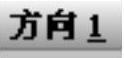 区域的
区域的 下拉列表中选择
下拉列表中选择 选项,选中
选项,选中 复选框。
复选框。
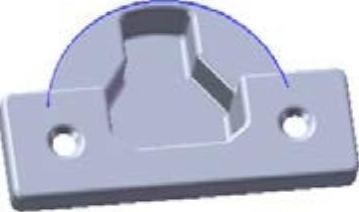
图16.2.43 切除─拉伸1
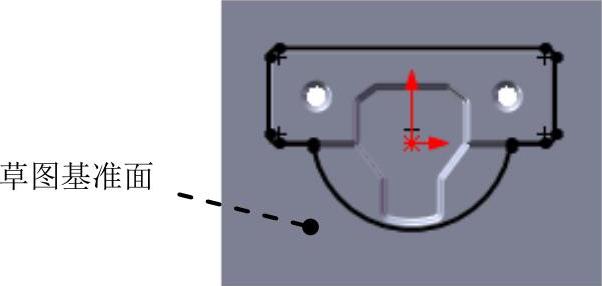
图16.2.44 横断面草图
(4)单击对话框中的 按钮,完成切除-拉伸1的创建。
按钮,完成切除-拉伸1的创建。
Step7.创建图16.2.45所示的切除─拉伸2。
(1)选择命令。选择下拉菜单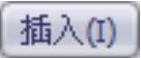
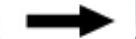
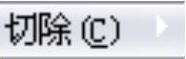
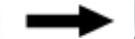
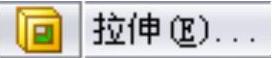 命令。
命令。
(2)定义特征的横断面草图。
①定义草图基准面。选取图16.2.46所示的表面作为草图基准面。
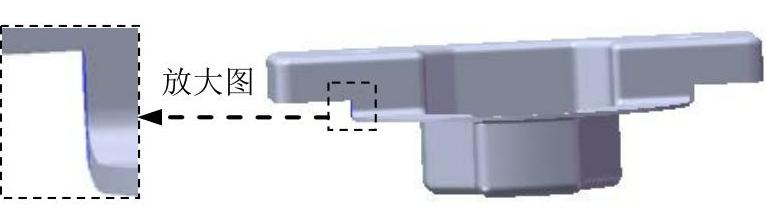
图16.2.45 切除─拉伸2

图16.2.46 草图基准面
②定义横断面草图。在草图环境中绘制图16.2.47所示的横断面草图。
(3)定义切除深度属性。在“切除-拉伸”对话框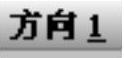 区域的
区域的 下拉列表中选择
下拉列表中选择 选项。取消选中的
选项。取消选中的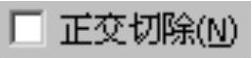 复选框。
复选框。
(4)单击对话框中的 按钮,完成切除-拉伸2的创建。
按钮,完成切除-拉伸2的创建。
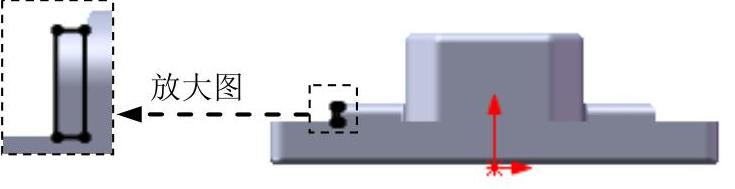
图16.2.47 横断面草图
Step8.创建图16.2.48所示的镜像2。

图16.2.48 镜像2
(1)选择命令。选择下拉菜单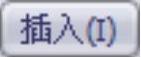
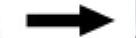

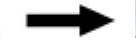
 命令。
命令。
(2)定义镜像基准面。选取右视基准面作为镜像基准面。
(3)定义镜像对象。选择切除-拉伸2作为镜像2的对象。
(4)单击对话框中的 按钮,完成镜像1的创建。
按钮,完成镜像1的创建。
Step9.创建图16.2.49所示的切除─拉伸3。
(1)选择命令。选择下拉菜单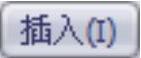
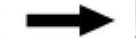
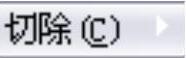
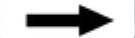
 命令。
命令。
(2)定义特征的横断面草图。
①定义草图基准面。选取图16.2.49所示的表面作为草图基准面。
②定义横断面草图。在草图环境中绘制图16.2.50所示的横断面草图。
(3)定义切除深度属性。在“切除-拉伸”对话框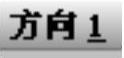 区域的
区域的 下拉列表中选择
下拉列表中选择 选项。取消选中的
选项。取消选中的 复选框。
复选框。
(4)单击对话框中的 按钮,完成切除-拉伸3的创建。
按钮,完成切除-拉伸3的创建。
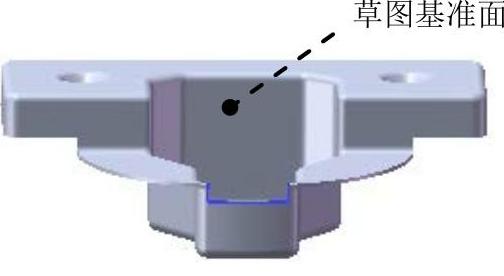
图16.2.49 切除-拉伸3
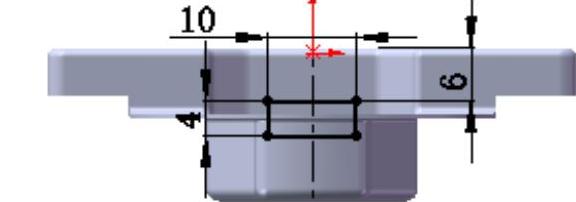
图16.2.50 横断面草图
Step10.创建图16.2.51所示的切除─拉伸4。
(1)选择命令。选择下拉菜单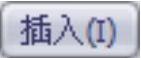
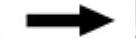
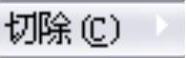
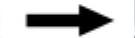
 命令。
命令。
(2)定义特征的横断面草图。
①定义草图基准面。选取图16.2.51所示的表面作为草图基准面。
②定义横断面草图。在草图环境中绘制图16.2.52所示的横断面草图。
(3)定义切除深度属性。在“切除-拉伸”对话框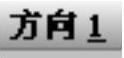 区域的
区域的 下拉列表中选择
下拉列表中选择 选项,选中
选项,选中 复选框。
复选框。
(4)单击对话框中的 按钮,完成切除-拉伸4的创建。
按钮,完成切除-拉伸4的创建。
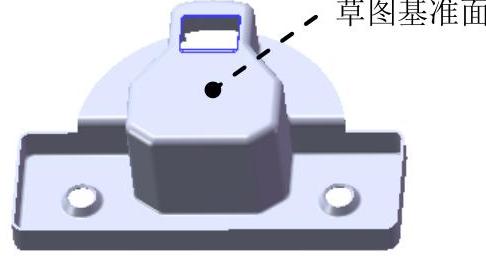
图16.2.51 切除─拉伸4
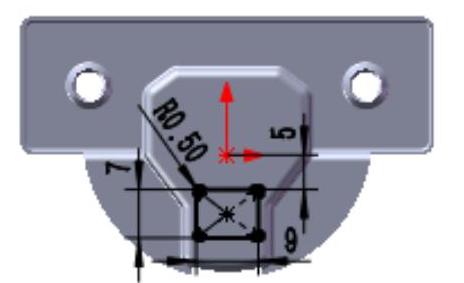
图16.2.52 横断面草图
Step11.创建图16.2.53所示的切除─拉伸5。
(1)选择命令。选择下拉菜单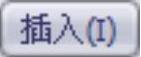
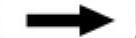
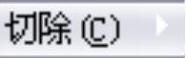
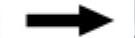
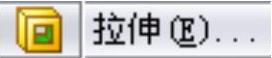 命令。
命令。
(2)定义特征的横断面草图。
①定义草图基准面。选取图16.2.53所示的表面作为草图基准面。
②定义横断面草图。在草图环境中绘制图16.2.54所示的横断面草图。
(3)定义切除深度属性。在“切除-拉伸”对话框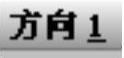 区域的
区域的 下拉列表中选择
下拉列表中选择 选项。取消选中的
选项。取消选中的 复选框。
复选框。
(4)单击对话框中的 按钮,完成切除-拉伸5的创建。
按钮,完成切除-拉伸5的创建。

图16.2.53 切除─拉伸5
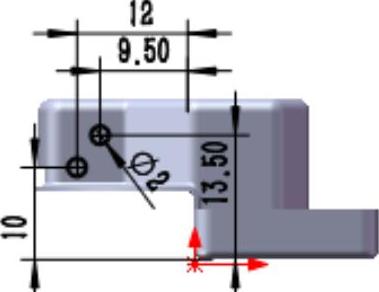
图16.2.54 横断面草图
Step12.至此,钣金件1模型创建完毕。选择下拉菜单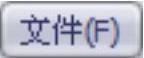
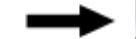
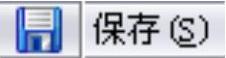 命令,将模型命名为hinge_01,即可保存钣金件模型。
命令,将模型命名为hinge_01,即可保存钣金件模型。
